UCServer Update innerhalb einer Produktversion durchführen
| Aktualisierungsstand | August 2023 |
|---|---|
| Produktrelevanz | estos ProCall 8 Enterprise estos ProCall 7 Enterprise |
Dieser Artikel erklärt in wenigen Schritten am Beispiel einer ProCall 8 Enterprise Version, wie Sie ein Update innerhalb einer Produktversion (Minor Release) durchführen.
Bevor Sie ein Update durchführen, denken Sie bitte daran, notwendige Daten zu sichern.
Ein Update des UCServer unterbricht alle Clientverbindungen zum UCServer. Dies bedeutet, dass jede Echtzeitkommunikation (z. B. Audio/Video oder Softphone) während des Update-Vorganges abbricht und auch nicht aufgebaut werden kann.
Auf Server und Clients sollte immer dieselbe Software-Version betrieben werden.
Aufgrund möglicher Änderungs- und Verbesserungsmaßnahmen im Bereich der Client-Server-Schnittstelle sind unter Umständen Inkompatibilitäten zwischen den unterschiedlichen Client- und Serverversionen nicht auszuschließen. Der Support eines Versionsmischbetriebs kann deshalb gegebenenfalls ausgeschlossen sein.
Vorgehensweise
- Das ZIP Archiv auf der Maschine des UCServer vollständig entpacken
- Die Dienste "estos UCServer", "estos UC MediaServer", "estos WebServer" über die Windows Dienste-Verwaltung beenden
- UCServer_*.msi auf dem UCServer installieren
- Falls der Update-Dienst auf Clients installiert wurde, kann man unter Benutzerverwaltung - Computer die Clients updaten (Button „Clientupdates anstoßen“) (Beachten Sie die Online-Hilfe dazu)
- Wurden Add-Ons zum UCServer installiert, müssen die Update-Vorgänge manuell über die im Downloadpaket enthaltenen Setup-Programme ausgeführt werden.
UCServer Verwaltung - Client Update anstoßen
Beispiel Screenshot Benutzerverwaltung - Computer
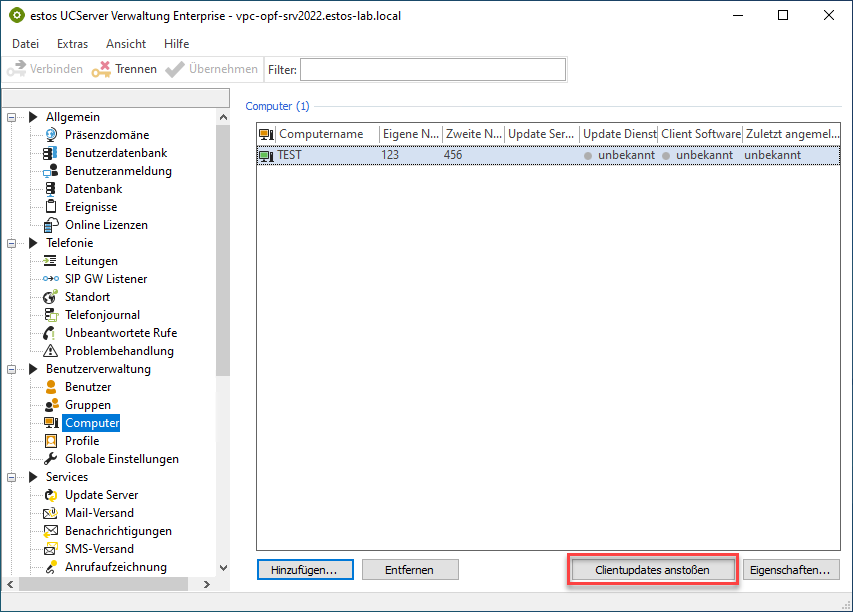
Updates anstoßen
- Neben der wie bereits aus ProCall 5 bekannten Installation des aktuellen *.msi Files, können seit ProCall 6 Updates nun auch über den Installations-Wizard aus dem ProCall Enterprise Installationspaket getätigt werden
- Hierzu starten Sie einfach die Setup.exe aus Ihrem (entpackten) ProCall 7 oder ProCall 8 Installationspaket
- Über die "Update" Schaltfläche gelangen Sie (bei aktiver Internetverbindung) zur Auswahl der verfügbaren aktuellen Updates für die einzelnen Komponenten Ihrer ProCall Umgebung
- Nachdem Sie alle gewünschten Updates angewählt haben, folgen Sie einfach den Anweisungen und können komfortabel Ihre ProCall Installation updaten.
- Bitte beachten Sie, dass ProCall Client Updates manuell mittels *.msi File oder Setup.exe oder z. B. via Client Updates auf der Verwaltungsoberfläche des UCServers ausgerollt werden müssen.
Beispiel Screenshot setup.exe und Aktion wählen für die Installation
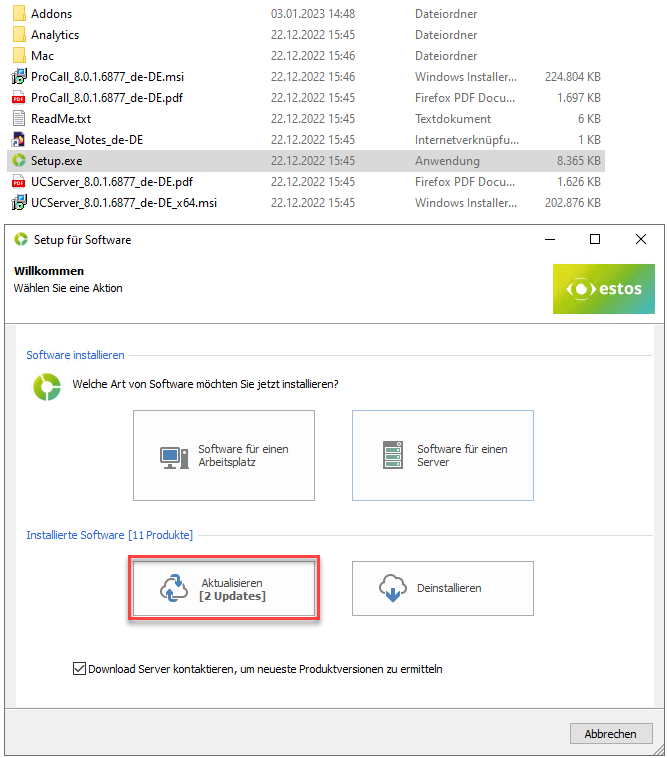
Beispiel Screenshot Setup - Updates auswählen
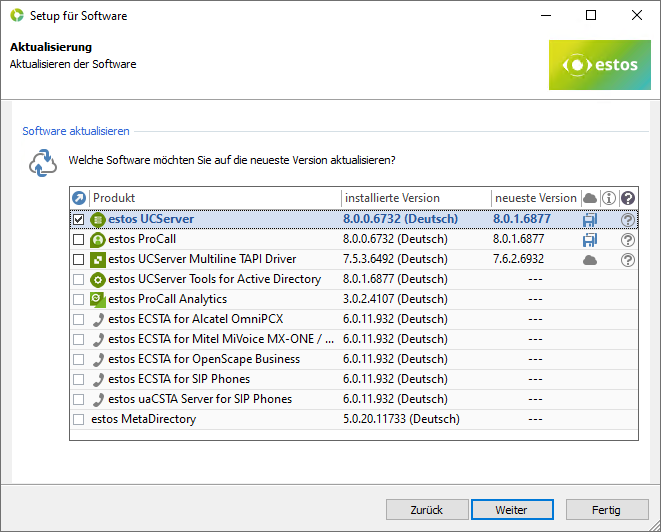
Ready for Update
Beispiel Screenshot Setup - Ready for Update - Execute
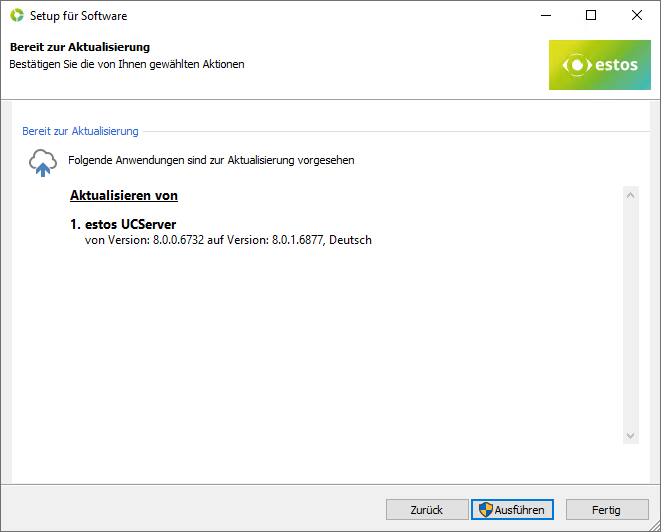
Weiterführende Informationen
Migrationspfade bei ProCall Enterprise - Updates/Upgrades
UCServer Update innerhalb einer Produktversion durchführen